Nogle gange kan du ikke lade være med at have en masse apps på din Android-enhed. Du har brug for nogle til at holde kontakten med venner, mens andre hjælper dig med at slappe af efter en lang dag på arbejde. Du udelukker at installere dem, da du ikke ønsker at skille dig af med anti-stress apps du bruger jævnligt.
Men da disse apps påvirker din enheds batteri. Der skal gøres noget. Du kan prøve at forhindre, at apps kører i baggrunden. Hvis du kan lide, hvad du ser efter at have prøvet det, vil du være i stand til at gå lidt længere uden at oplade din telefon.
Sådan forhindrer du Android-apps i at arbejde i baggrunden
For at forhindre Android-apps i at arbejde i baggrunden, skal du gå ind i din enheds Indstillinger. Se efter og tryk på Apps og meddelelser. Øverst kan du se apps, du for nylig har åbnet. Hvis den app, du vil stoppe, ikke er der, skal du trykke på Se alle X apps. Når du har fundet og åbnet appen, bør du se Tvunget stop mulighed.
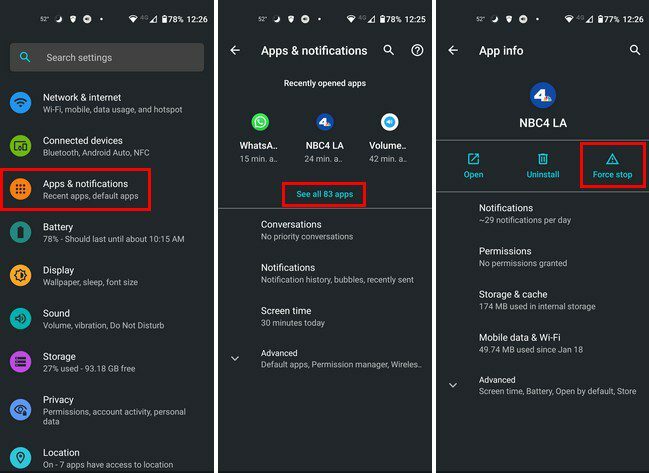
Husk, at appen starter igen, når du genstarter din telefon. Medmindre du vil afinstallere appen, bliver du nødt til at stoppe den igen. Du kan afinstallere appen ved at trykke længe på appikonet på din startskærm og trække den til toppen, hvor du vil se muligheden for afinstallation.
Batteritips
Hvis du mener, at en app, du for nylig har installeret, bruger for meget batteristrøm, kan du det prøv at opdatere appen. Nogle opdateringer kan have en rettelse, så appen ikke bruger for meget batteri. Du kan også prøve at se, om der er en systemopdatering, der skal installeres. For at tjekke, gå til Indstillinger > System > Avanceret > Systemopdatering.
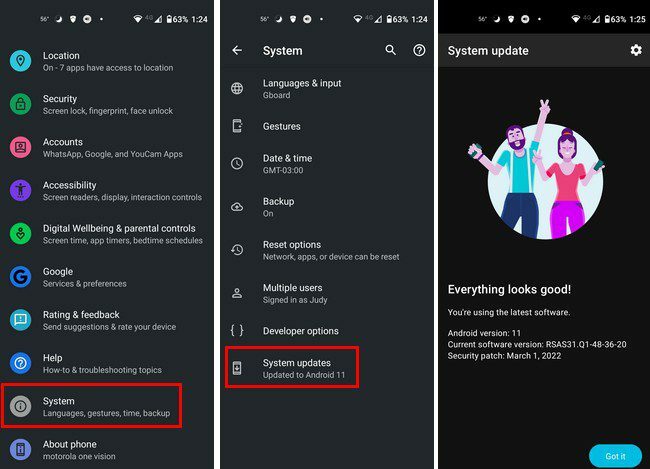
Hvis du er usikker på, hvilke apps der kører i baggrunden og bruger mere batteristrøm, kan du gå til Indstillinger > Batteri > Brugsdetaljer.
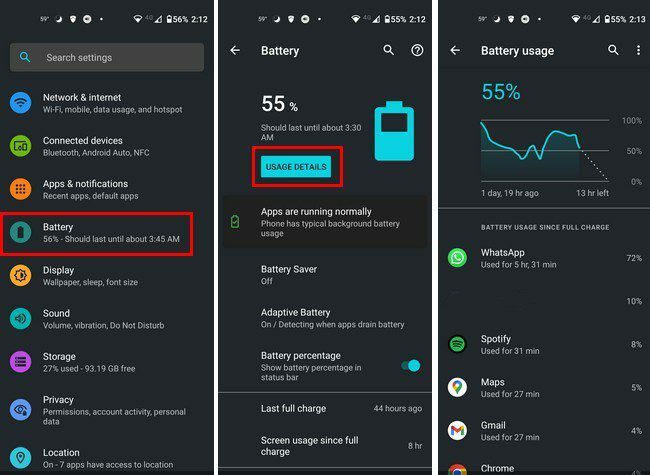
Stop apps, der bruger kørende tjenester i udviklerindstillinger
Hvis du kan lide at bruge muligheder, der er skjult i dine telefonindstillinger, kan du også stoppe apps ved at bruge udviklerindstillinger. Det er ikke aktiveret som standard. Det er noget, der skal gøres manuelt. Gå til Indstillinger > Om telefon > Tryk på indstillingen Byg nummer syv gange for at aktivere udviklerindstillinger.
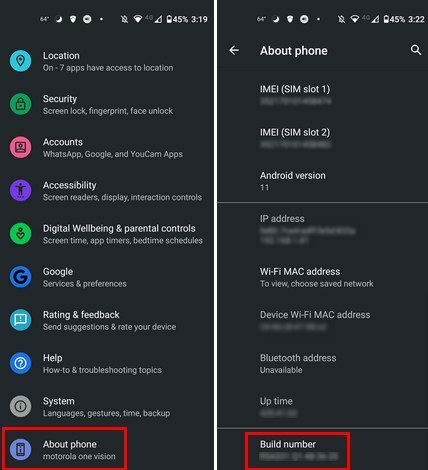
Når det er tændt, vil du se en besked, der fortæller dig, at du nu er udvikler. Gå til System, efterfulgt af Avanceret, for at vise flere muligheder, og udviklerindstillinger vil være lige over indstillingen Systemopdateringer.
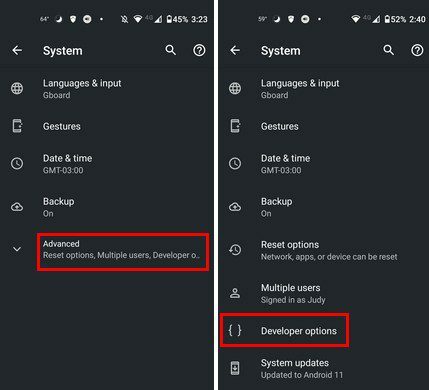
I Udviklerindstillinger skal du se efter indstillingen Løbende tjenester. For at finde det hurtigere, brug søgeværktøjet øverst. Når du har åbnet den, vil du se de apps, der bruger mest hukommelse og hvor meget. For at tvinge en app til at stoppe, skal du trykke på den og trykke på knappen Stop.
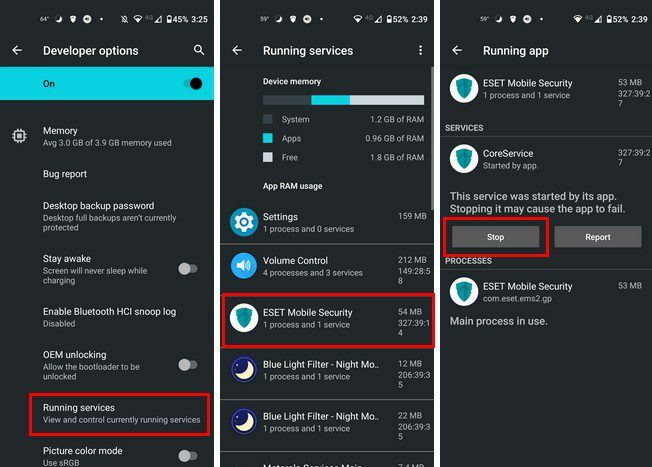
Hvis stop af en app vil skade din enhed, vil du se en besked, der fortæller dig det.
Sådan sætter du din Android-enhed i batterisparer
For at begrænse nogle apps kan du også prøve at sætte din Android-enhed i Batterisparer. Du kan gøre dette ved at gå til:
- Indstillinger
- Batteri
- Batterisparer
Når du er der, kan du tænde den og sætte den på en tidsplan. Hvad dette gør, er, at din telefon går i batterisparefunktion, når den når en batteriprocent, du har indstillet. Indstillingen Indstil en tidsplan vil være øverst.
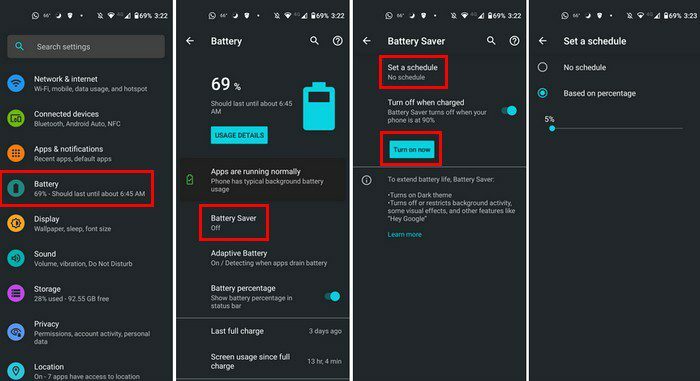
Konklusion
Du vil blive overrasket over, hvor mange apps på din Android-enhed, der kører i baggrunden. Den gode nyhed er, at der er forskellige ting, du kan prøve for at holde disse apps under kontrol. Du ved aldrig, om den app, du downloadede, er en dårligt skrevet app, der vil bruge meget batteristrøm. Hvilken batteribesparende metode tror du, du vil prøve først? Del dine tanker i kommentarerne nedenfor, og glem ikke at dele artiklen med andre på sociale medier.